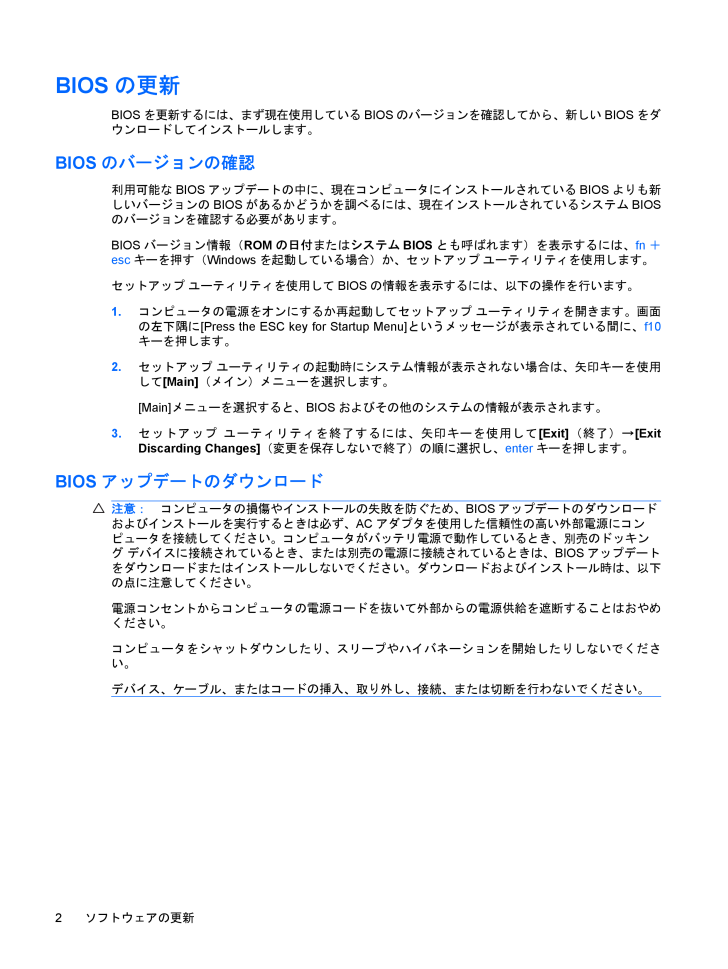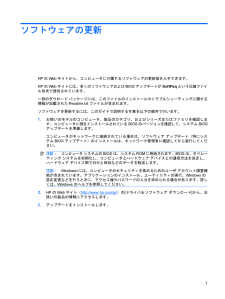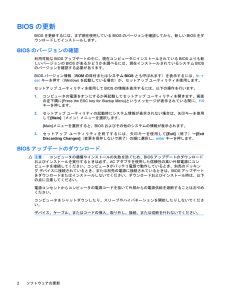2

BIOSの更新BIOSを更新するには、まず現在使用しているBIOSのバージョンを確認してから、新しいBIOSをダウンロードしてインストールします。BIOSのバージョンの確認利用可能なBIOSアップデートの中に、現在コンピュータにインストールされているBIOSよりも新しいバージョンのBIOSがあるかどうかを調べるには、現在インストールされているシステムBIOSのバージョンを確認する必要があります。BIOSバージョン情報(ROMの日付またはシステムBIOSとも呼ばれます)を表示するには、fn+escキーを押す(Windowsを起動している場合)か、セットアップ ユーティリティを使用します。セットアップ ユーティリティを使用してBIOSの情報を表示するには、以下の操作を行います。1.コンピュータの電源をオンにするか再起動してセットアップ ユーティリティを開きます。画面の左下隅に[Press the ESC key for Startup Menu] というメッセージが表示されている間に、f10キーを押します。2.セットアップ ユーティリティの起動時にシステム情報が表示されない場合は、矢印キーを使用して[Main](メイン)メニューを選択します。[Main]メニューを選択すると、BIOSおよびその他のシステムの情報が表示されます。3.セットアップ ユーティリティを終了するには、矢印キーを使用して[Exit](終了)→[ExitDiscarding Changes] (変更を保存しないで終了)の順に選択し、enterキーを押します。BIOSアップデートのダウンロード注意:コンピュータの損傷やインストールの失敗を防ぐため、BIOSアップデートのダウンロードおよびインストールを実行するときは必ず、ACアダプタを使用した信頼性の高い外部電源にコンピュータを接続してください。コンピュータがバッテリ電源で動作しているとき、別売のドッキング デバイスに接続されているとき、または別売の電源に接続されているときは、BIOSアップデートをダウンロードまたはインストールしないでください。ダウンロードおよびインストール時は、以下の点に注意してください。電源コンセントからコンピュータの電源コードを抜いて外部からの電源供給を遮断することはおやめください。コンピュータをシャットダウンしたり、スリープやハイバネーションを開始したりしないでください。デバイス、ケーブル、またはコードの挿入、取り外し、接続、または切断を行わないでください。2ソフトウェアの更新